华硕笔记本配备大屏显示器以及性能级显卡,非常适合玩大型游戏,不过再好的电脑也有出故障的时候,很多人可能还不太会操作,下面就和大家分享华硕电脑还原系统的步骤吧。更多电脑教程,尽在下载火(xiazaihuo.com)系统官网。
1、首先我们点击桌面左下角的开始图标。

2、然后我们再点击设置图标进入设置界面。

3、来到这里我们点击更新与安全选项,如图所示。

4、点选“恢复”然后选择“重置这台电脑”,然后点选“开始”。
笔记本电脑系统操作的详细教程
在科技如此发达的今天,人们对笔记本电脑的需求也越来越大.最近就有用户问小编笔记本电脑系统怎么安装,那么今天小编就来跟大家分享一下笔记本电脑系统操作的详细教程.
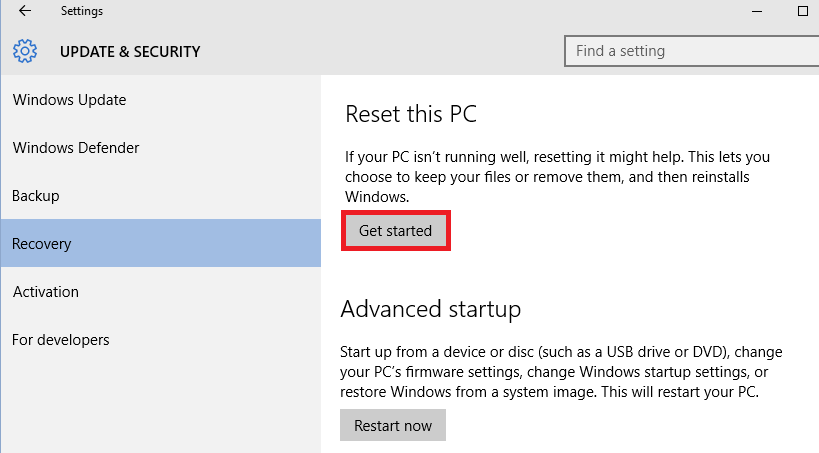
5、这里我们点选“恢复出厂设置”。

6、根据需要,选择合适的选项即可。

7、点选“恢复”,这是在恢复过程开始前显示的最后一副画面。

以上就是华硕笔记本系统还原的详细步骤了,希望这篇文章对大家有帮助。
以上就是电脑技术教程《华硕笔记本系统还原的详细教程》的全部内容,由下载火资源网整理发布,关注我们每日分享Win12、win11、win10、win7、Win XP等系统使用技巧!电脑如何一键系统重装
一键系统重装是专门给电脑小白提供的方法,它不像传统重装系统那样各种繁琐的步骤,还要自己一个个的去安装各种驱动程序,本文给大家带来电脑如何一键系统重装的教程,不会的小伙伴不要错过了.



